Todos já passamos por isso - encarando uma planilha cheia de números, tentando descobrir como somá-los rapidamente sem adicionar cada célula manualmente. Seja para controlar gastos, analisar dados de vendas ou gerenciar orçamentos de projetos, saber como somar células no Google Sheets é um divisor de águas para a produtividade.
Na Excelmatic, entendemos que tempo é dinheiro. Por isso, compartilhamos esses métodos simples para somar células, além de como nossa ferramenta de planilhas com IA pode automatizar esses cálculos para você.
A Fórmula Básica SUM: Seu Novo Melhor Amigo
A forma mais simples de somar células é usando a função =SOMA(). Veja como funciona:
- Clique onde deseja que o total apareça
- Digite
=SOMA(e selecione suas células (ou digite o intervalo como D2:D10) - Feche com
)e pressione Enter
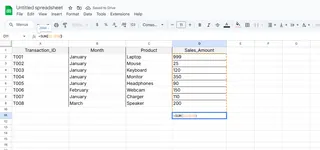
Pronto! Total instantâneo. Essa é a base para todos os outros truques de soma no Google Sheets.
AutoSoma: O Poder de Um Clique
Para aqueles momentos de "preciso disso para ontem", experimente o AutoSoma:
- Destaque as células que deseja somar
- Clique no ícone Σ (Sigma) na barra de ferramentas
- Veja o Google Sheets escrever a fórmula para você
É como ter uma calculadora integrada à sua planilha. Mas se você trabalha com dados complexos regularmente, pode querer algo ainda mais inteligente...
Somando Células Não Adjacentes: A Abordagem Seletiva
Precisa totalizar células que não estão lado a lado? Sem problemas:
- Clique na célula de destino
- Digite
=SOMA(e clique na primeira célula - Segure Ctrl (Cmd no Mac) e clique em outras células
- Feche com
)e Enter
Ideal quando você só precisa de números específicos de partes diferentes da sua planilha.
Nível Avançado: Somas Condicionais com SOMASE/SOMASES
Quando você precisa somar com base em condições, essas funções salvam vidas:
SOMASE (única condição):
=SOMASE(intervalo, "critério", intervalo_soma)
Exemplo:=SOMASE(B2:B10, ">100")soma apenas valores acima de 100SOMASES (múltiplas condições):
=SOMASES(intervalo_soma, intervalo_critério1, "critério1", intervalo_critério2, "critério2")
Exemplo:=SOMASES(D2:D10, A2:A10, "Marketing", B2:B10, ">=Q2")soma vendas do departamento de Marketing no Q2+
Dica Pro: Lide com Erros Graciosamente
Erros acontecem. Proteja suas fórmulas com SEERRO para manter tudo limpo:=SEERRO(SOMA(A1:A10), "Verifique seus dados")
Além da Soma Básica: Quando Usar a Excelmatic
Embora esses métodos do Google Sheets funcionem, eles exigem configuração manual. A Excelmatic vai além ao:
- Detectar e somar dados relevantes automaticamente
- Criar totais dinâmicos que atualizam em tempo real
- Gerar relatórios visuais a partir dos dados somados
- Lidar com cálculos complexos usando análise com IA
Em vez de escrever fórmulas, basta descrever o que você precisa em português simples. A IA da Excelmatic criará a configuração de cálculo perfeita para você.
Para Usuários Avançados: Experimente Essas Técnicas
Para ninjas de planilhas:
- Use intervalos nomeados para fórmulas mais limpas
- Combine com ARRAYFORMULA para cálculos em massa
- Adicione formatação condicional para destacar totais-chave
- Conecte-se a fontes de dados em tempo real para atualizações automáticas
Conclusão
Dominar a soma de células no Google Sheets economiza horas de trabalho manual. Mas se você quer levar sua análise de dados para o próximo nível, a Excelmatic pode lidar com todos esses cálculos - e muito mais - automaticamente.
Por que perder tempo escrevendo fórmulas quando a IA pode fazer isso por você? Experimente a Excelmatic hoje e transforme a forma como você trabalha com números.






